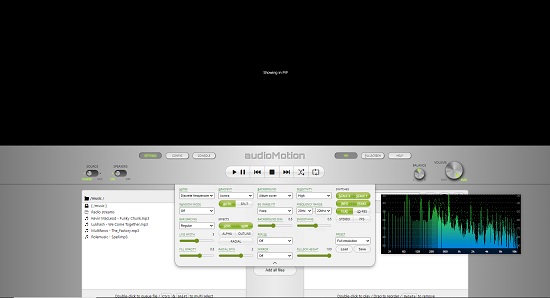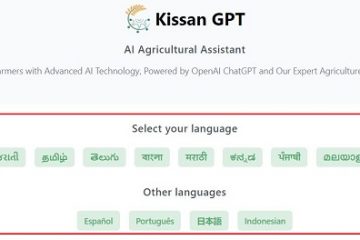Editor-Bewertungen: Benutzerbewertungen:[Gesamt: 0 Durchschnitt: 0] @media(min-width: 500px) { } @media(min-width: 800px) { }
Ein Spektrogramm ist eine umfassende Ansicht eines Audiostücks, das Zeit, Frequenz und Amplitude in einem Diagramm visuell darstellen kann. Es ist sehr hilfreich, da es das elektrische oder sporadische Rauschen im Audio aufdecken und es Ihnen ermöglicht, es visuell zu isolieren. Spektrogramme sind aufgrund ihrer hohen Detailgenauigkeit besonders nützlich in der Postproduktion.
Normalerweise sind wir daran gewöhnt, eine Audio-Wellenform zu sehen, die die Änderungen der Tonamplitude im Laufe der Zeit anzeigt. Ein Spektrogramm hingegen zeigt die Frequenzänderungen in einem Signal über einen Zeitraum. Zusätzlich wird die Amplitude in einer dritten Dimension mit unterschiedlichen Farben oder variabler Helligkeit dargestellt.
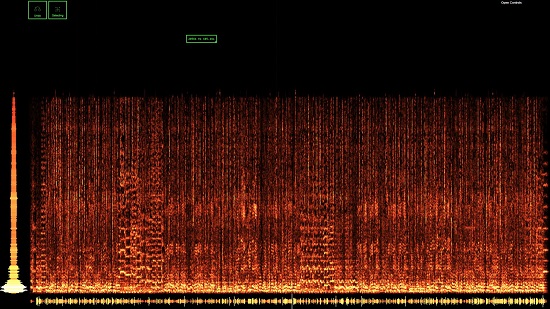
In diesem Artikel untersuchen wir 5 kostenlose Websites, die Sie verwenden können, um Audiospektrogramme online zu erstellen und zu analysieren. Auf einigen Websites können Sie eine Audiodatei abspielen und das Spektrogramm in Echtzeit erstellen, während andere nur ein statisches Bild des Spektrogramms erstellen.
1. WebFFT
Dies ist eine sehr einfache und unkomplizierte Website, mit der Sie Audiospektrogramme einfach und schnell erstellen und analysieren können. Navigieren Sie einfach zu dem unten angegebenen Link, klicken Sie auf „Öffnen“ und laden Sie die Audiodatei von Ihrem System in mp3, wav, wma, midi oder einem anderen gängigen Dateiformat hoch. Sie können auch auf „Aufnahme“ klicken und jeden Ton aufnehmen, um sein Audiospektrogramm zu erstellen. Sobald die Audiodatei (oder der aufgezeichnete Ton) hochgeladen ist, können Sie ihr Spektrogramm auf dem Bildschirm sehen.
Durch Klicken auf einen beliebigen Teil des Spektrogramms werden die Frequenz und die Zeit an dieser Stelle angezeigt. Sie können jeden rechteckigen Bereich des Audiospektrogramms markieren, indem Sie mit der Maus klicken und ziehen und dann nur die Frequenzen dieses Teils des Audios anhören sowie weiter hineinzoomen oder sie im WAV-Format herunterladen. Außerdem können Sie oben rechts auf der Seite auf „Steuerung öffnen“ klicken, um bei Bedarf die Frequenz (Hz) oder den Dezibelwert (db) zu ändern.
Klicken Sie hier, um zu dieser Website zu navigieren.
2. Academo Spectrum Analyzer
Kommen wir zum nächsten Spectrogram Analyzer von Academo. Auch dies ist eine sehr einfache und benutzerfreundliche Website, die das Spektrogramm in Echtzeit generiert, während das Audio abgespielt wird, im Gegensatz zum vorherigen Tool, das nur das Bild des Spektrogramms liefert.
Navigieren Sie zum Link die wir unten bereitgestellt haben, klicken Sie auf die Schaltfläche „Datei auswählen“ und laden Sie die Audiodatei von Ihrem Computer hoch. Klicken Sie auf die Schaltfläche „Play“ und Sie können das Spektrogramm in Echtzeit auf dem Bildschirm sehen. Sie können zwischen einer linearen oder logarithmischen Frequenzskala wechseln, indem Sie das Kontrollkästchen Logarithmische Frequenzskala aktivieren oder deaktivieren.
Klicken Sie hier, um zum Academo Spectrum Analyzer zu navigieren.
3. DCode-Spektralanalyse
Diese Website funktioniert ähnlich wie die vorherige, die wir oben besprochen haben. Navigieren Sie einfach über den unten angegebenen Link zur Website, klicken Sie auf „Datei auswählen“ und laden Sie die Audiodatei von Ihrem Computer hoch.
Sobald die Audiodatei hochgeladen ist, klicken Sie auf die Schaltfläche „Abspielen“. und Sie können das Audiospektrogramm in Echtzeit auf dem Bildschirm sehen. Sie können zwischen einer linearen oder logarithmischen Frequenzskala wechseln, indem Sie das Kontrollkästchen „Logarithmische Skala“ aktivieren oder deaktivieren.
Klicken Sie hier, um die DCode-Spektralanalyse aufzurufen.
4. AudioMotion
AudioMotion ist eine weitere Website, die Sie verwenden können, um das Spektrogramm einer beliebigen Audiodatei oder eines über Ihr Mikrofon aufgenommenen Tons zu generieren und zu analysieren. Die Benutzeroberfläche von AudioMotion ist sehr einfach und beeindruckend und ermöglicht es Ihnen, das Spektrogramm jeder Audiodatei während der Wiedergabe in Echtzeit anzuzeigen. Darüber hinaus gibt es eine Reihe von Einstellungen und Optionen, die Sie konfigurieren können, um das Spektrogramm an Ihre Bedürfnisse und Anforderungen anzupassen.
Navigieren Sie einfach über den unten angegebenen Link zur Website und verwenden Sie die Schaltflächen in der Mitte der Benutzeroberfläche, um eine Datei von Ihrem Computer oder von einem Weblink hochzuladen. Die Audiowiedergabe beginnt, sobald die Datei hochgeladen ist, und Sie können das Spektrogramm auf dem Bildschirm anzeigen. Sie können auf die Schaltfläche „Einstellungen“ klicken, um eine ganze Reihe von Einstellungen in Bezug auf Frequenzbereich, Modus, Gradient, Empfindlichkeit und mehr zu konfigurieren. Sie können auch auf die Schaltfläche „Konfigurieren“ klicken, um allgemeine Einstellungen, Empfindlichkeitsvoreinstellungen usw. zu konfigurieren.
Mit den entsprechenden Schaltflächen können Sie zwischen Vollbild-und PIP-Modus wechseln. Um das Echtzeit-Spektrogramm eines beliebigen Tons über Ihr Mikrofon anzuzeigen, verwenden Sie die Umschalttaste „Quelle“, wechseln Sie zu „MIC“ und beginnen Sie mit der Aufnahme Ihres Tons oder eines anderen Musikstücks.
Insgesamt ist dies das bester Spektrogrammgenerator und-analysator, auf den ich in diesem Artikel gestoßen bin. Klicken Sie hier, um zu AudioMotion zu navigieren.
5. Online-Spektrogramm
Dies ist einer der einfachsten Online-Audio-Spektrogramm-Generatoren, die mir begegnet sind. Es ermöglicht Ihnen, beliebige Audiodateien wie mp3, wav und mehr hochzuladen, um im Gegensatz zu einigen anderen Websites, die wir oben untersucht haben, ein farbcodiertes statisches Spektrogramm zu erstellen, das Ihnen ein Echtzeit-Spektrogramm jeder Audiodatei liefert. Abgesehen davon gibt es in diesem Tool keine weiteren Optionen oder Funktionen, mit denen man herumspielen könnte.
Um zum Online-Spektrogramm zu navigieren, hier klicken.
Abschlusskommentare:
Alle oben genannten Audio-Spektrogramm-Generatoren sind kostenlos, sehr einfach und leicht zu verwenden. Sie können einige Zeit mit jedem Tool verbringen und sehen, welches für Ihre Anforderungen am besten geeignet ist. Meiner Meinung nach ist AudioMotion der beste Spektrogrammgenerator aller Tools, die wir aufgrund seiner beeindruckenden Benutzeroberfläche und der Kontrolle, die es Ihnen durch seine Konfigurationsoptionen und Einstellungen verleiht, untersucht haben. Teilen Sie uns mit, was Sie von ihnen halten.